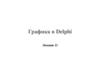Похожие презентации:
Графика в C++
1.
Графика вC++
2.
Включение графикиМонитор ПК может работать в двух режимах
текстовый и графический. В этих режимах по
разному представляется видео память. Переход из
режима в режим очищает экран.
3.
Для работы с библиотекойграфики ее необходимо
подключить.
#include
<graphics.h>
#include <conio.h>
4.
Простейшая графическаяпрограмма
Она открывает специальное окно для рисования,
ждет нажатия клавиши и закрывает это окно.
Программа эта так же неполноценна.
#include <graphics.h>
#include <conio.h>
main()
{
initwindow ( 400, 300 ); // открыть окно для графики 400 на 300
// ... здесь можно рисовать на экране («мясо»)
getch(); // ждем нажатия клавиши
closegraph(); // закрыть окно
}
5.
Система координатНачало координат, точка (0,0),
находится в левом верхнем
углу окна.
Ось X направлена вправо,
ось Y — вниз (в отличие от
общепринятой
математической системы
координат).
Для любой точки координата x
– это расстояние до левой
границы окна, а y –
расстояние до верхней
границы.
6.
Установить цвет длярисования и фона
setcolor(<цвет>) - Установить цвет рисования
setbkcolor( <цвет>) - Установить цвет фона
После установки цвета фона графическое окно нужно
очистить цветом фона.
clearviewport(); - Очистить текущее окно цветом фона
7.
16 стандартных цветовКод
Название
Какой цвет
Код
Название
Какой цвет
0
BLACK
черный
8
DARKGRAY
темно-серый
1
BLUE
синий
9
LIGHTBLUE
светло-синий
2
GREEN
зеленый
10
LIGHTGREEN
светло-зеленый
3
CYAN
морской волны
11
LIGHTCYAN
светлый
морской волны
4
RED
красный
12
LIGHTRED
светло-красный
5
MAGENTA
фиолетовый
13
LIGHTMAGENTA
светлофиолетовый
6
BROWN
коричневый
14
YELLOW
желтый
7
LIGHTGRAY
светло-серый
15
WHITE
белый
8.
Полная палитраВ этом случае цвет строится из трех
составляющих: красной (R) , зеленой
(G) и синей (B).
Каждая из этих составляющих – целое
число от 0 до 255 (256 вариантов).
Цвета строятся с помощью функции
COLOR, у нее в скобках перечисляются
через запятую значения составляющих
R , G и B (именно в таком порядке).
9.
Пример цветовCOLOR(0,0,0) черный
COLOR(255, 0, 0) красный
COLOR(0, 255, 0) зеленый
COLOR(0, 0, 255) синий
COLOR(255, 255, 255) белый
COLOR(100, 100, 100) серый
COLOR(255, 0, 255) фиолетовый
COLOR(255, 255, 0) желтый
10.
ЛинииОтрезок можно нарисовать с помощью команды
line:
line ( x1, y1, x2, y2 ); // отрезок (x1,y1)-(x2,y2)
Есть и другой способ: сначала перевести курсор
(указатель текущего положения) в точку (x1,y1)
командой moveto, а затем нарисовать отрезок в
точку (x2,y2) командой lineto:
moveto ( x1, y1 ); // курсор в точку (x1,y1)
lineto ( x2, y2 ); // отрезок в точку (x2,y2)
После выполнения команды lineto курсор
смещается в новую точку (x2,y2).
11.
Установить стиль и толщинулиний
setlinestyle(<тип линии>,1,<толщина линии)
setlinestyle(0,1,4);
12.
ПрямоугольникДля рисования прямоугольника
необходимо задать координаты двух
противоположных углов (обычно
выбирают левый верхний и правый
нижний углы). Цвет контура
устанавливается с помощью функции
setcolor, а сам прямоугольник рисуется
командой rectangle:
setcolor ( 9 );
rectangle (x1, y1, x2, y2);
13.
Закрашенныйпрямоугольник
Закрашенный прямоугольник рисует команда bar.
Цвет и стиль заливки нужно заранее установить,
вызвав функцию setfillstyle:
setfillstyle ( 1, 12 ); // стиль заливки 1, цвет 12
bar (x1, y1, x2, y2);
14.
Установить цвет длязаливки фигур
setfillstyle(<стиль закраски>, <цвет>) Установить цвет и стиль
закраски фигур
Первое число в команде setfillstyle задает стиль заливки:
0 – отключить заливку
1 – сплошная заливка
3,4,5,6 – наклонные линии
7,8 – сетка
9,10,11 – точечные узоры
а второе – цвет.
15.
Стили заливок16.
Заливка произвольнойобласти
Иногда бывает нужно залить каким-то цветом
произвольную область, ограниченную
контуром одного цвета. Это можно сделать с
помощью функции floodfill:
setfillstyle ( 1, 11 ); // стиль 1, цвет 11
floodfill (x, y, 0); // до границы цвета 0
Для заливки нужно знать координаты (x,y)
одной (любой!) точки внутри этой области.
Кроме того, нужно, чтобы граница области
была одного цвета, без разрывов. Цвет
границы указывается последним в списке
данных, которые передаются функции
floodfill
17.
ОкружностьЧтобы нарисовать окружность, используют
функцию circle:
setcolor ( COLOR(0,255,0) ); // зеленый цвет
circle ( x, y, R );
При вызове функции circle в скобках указывают
координаты центра и радиус окружности в
пикселях. Это могут быть числа, имена
переменных или арифметические выражения,
например:
circle ( 200, y0+20, R );
18.
Точкаputpixel(x,y,color); -выводит точку по координатам
цвета color.
19.
3D рамкаbar3d(x1,y1,x2,y2, width, topflag);
width – боковая ширина,
число topflag задаёт наложение верха на рамку. Его обычно
ставят 1.
bar3d(10,10,100,100,10,1);




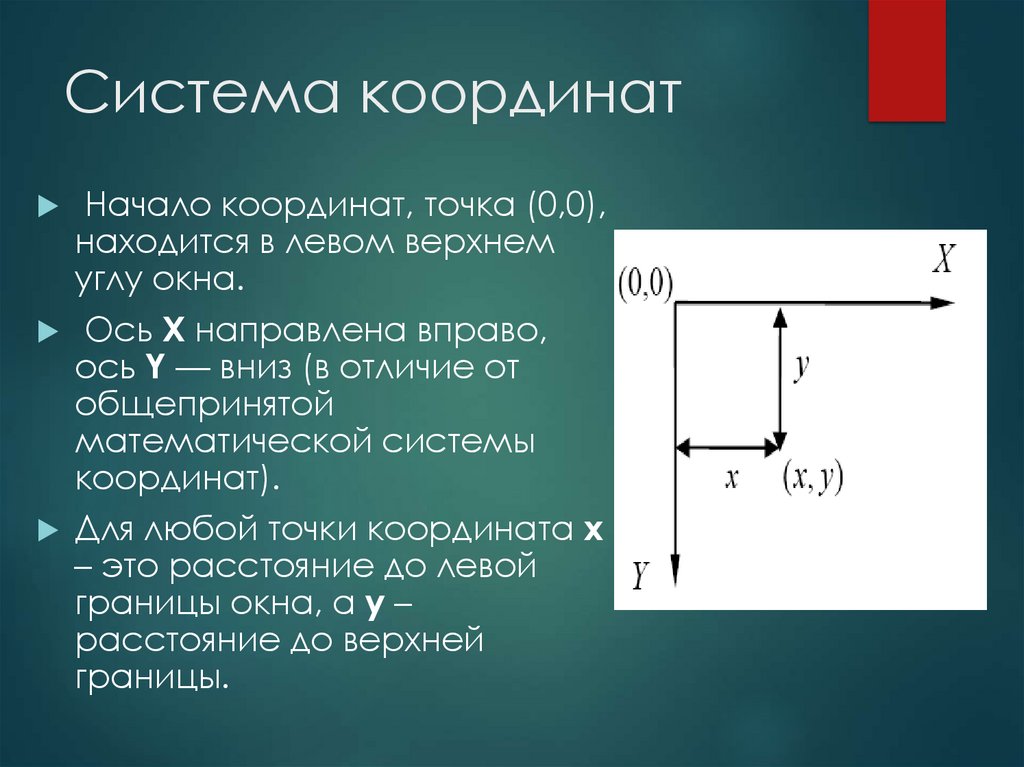

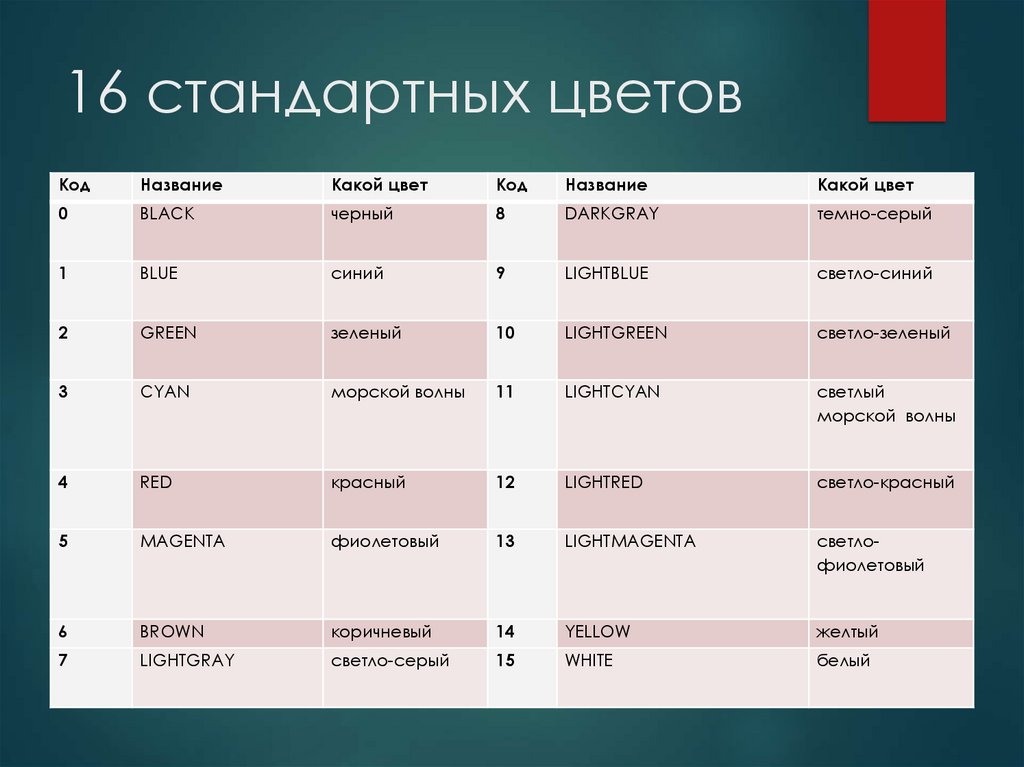



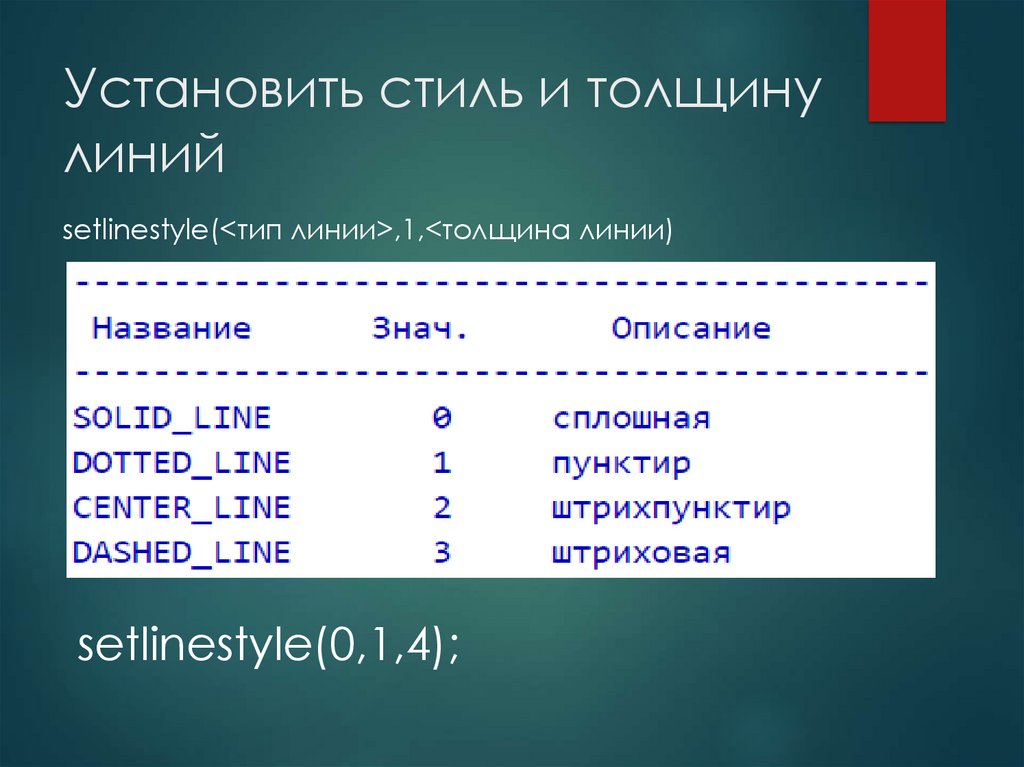

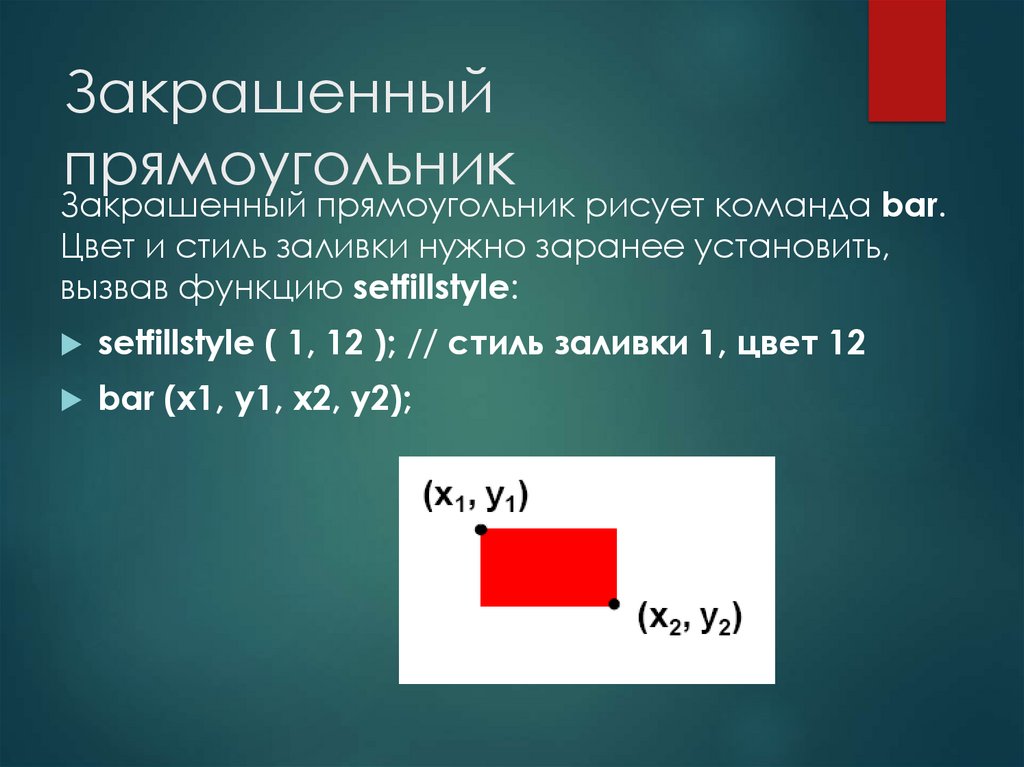

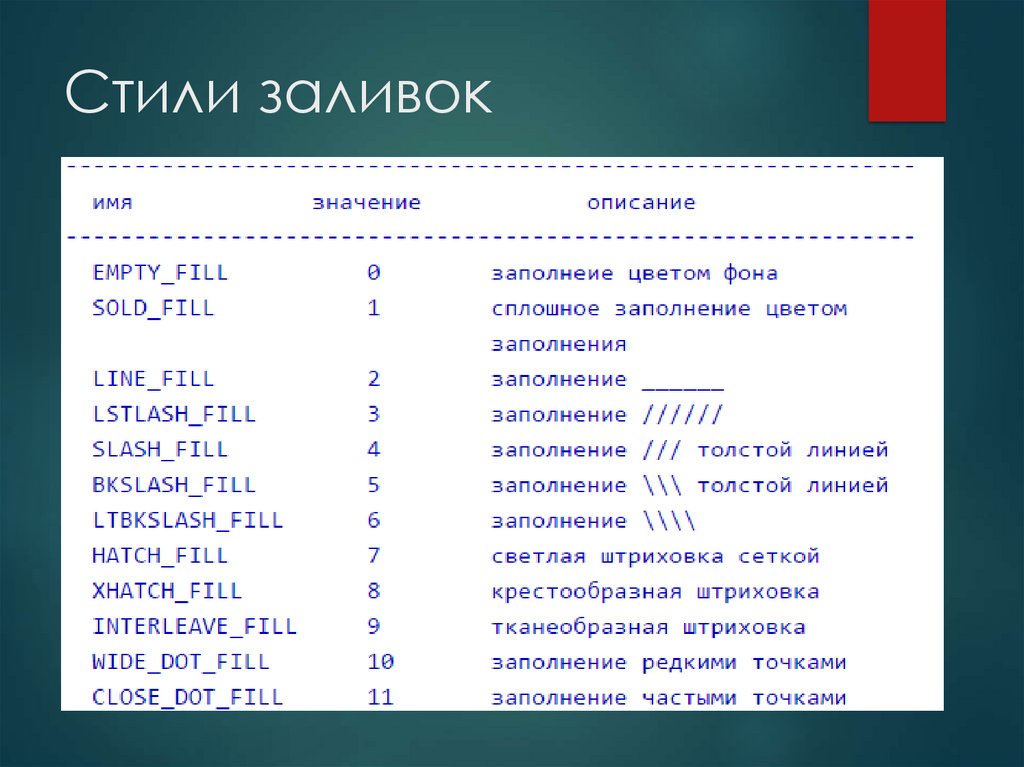


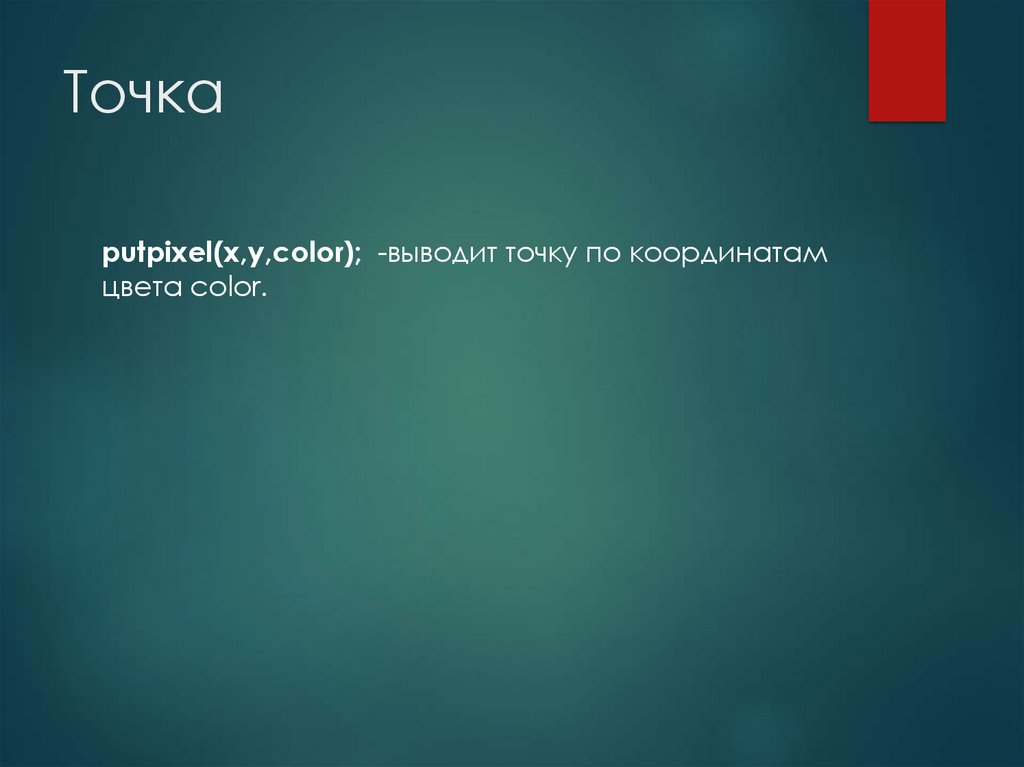

 Программирование
Программирование